
- •3. Технологія редагування зведеної таблиці До операцій редагування зведеної таблиці належать:
- •Розглянемо кожну з перелічених операцій більш детальніше.
- •Створення обчислювальних полів або елементів полів
- •Приклад 2
- •Редагування параметрів зведеної таблиці
- •4. Групування даних та використання підсумків у зведених таблицях
- •Групування елементів поля зведеної таблиці
- •6. Технологія форматування зведених таблиць
- •Особливості форматування зведених таблиць
- •Виділення даних у зведених таблицях
- •Форматування зведеної таблиці
- •Контрольні питання
Особливості форматування зведених таблиць
Перед виконанням безпосередньо операцій форматування елементів зведеної таблиці необхідно встановити режими форматування, що дають можливість виконувати ці операціїї:
відключити режим Автоформат;
включити режим Сохранять форматирование;
включити режим Разрешить виделение.
Відключення режиму Автоформат
Активізувати діалогове вікно Параметры сводной таблицы одним із можливих варіантів і відключити опцію Автоформат.
Включення режиму Сохранять форматирование
Активізувати діалогове вікно Параметры сводной таблицы одним із можливих варіантів і включити опцію Сохранять форматирование.
Включення режиму Разрешить виделение
Для форматування полів і елементів полів зведеної таблиці вони повинні бути виділені. По замовчуванню виділення елементів зведеної таблиці заборонено. Для включення цього режиму необідно виконати команду Выделить - Разрешить выделение із меню панелі інструментів Сводная таблица або із контекстного меню.
Режим Разрешить выделение дає змогу виконувати операції виділення частин зведеної таблиці.
Встановлення розглянутих режимів дає змогу зберегти формат таблиці при оновленні даних або зміні структури зведеної таблиці.
Виділення даних у зведених таблицях
У зведених таблицях можливо використовувати виділення наступних форматованих частин:
вся таблиця;
заголовки елементів полів;
всі елементи даних;
всі заголовки даних і всі елементи даних у полі;
всі однакові елементи поля;
декілько елементів поля;
підсумкові поля.
Виділення всієї таблиці
 Активізувати
меню Сводная
таблица на
панелі інструментів
Сводные
таблицы
кнопкою
Активізувати
меню Сводная
таблица на
панелі інструментів
Сводные
таблицы
кнопкою
![]() ,
вибрати пункт меню
Выделить
і виконати
команду
Таблицу
целиком.
,
вибрати пункт меню
Выделить
і виконати
команду
Таблицу
целиком.
Виділення всіх заголовків элементів у полі
Включити дозвіл на виділення зведенної таблиці: установити курсор на необхідне поле області строк, стовпця, наприклад, поле квартали, активізувати контекстне меню і виконати команду Выделить – Разрешить выделение:

Після виконання цієї операції:
1. Виділяються заголовки елементів обраного поля зведеної таблиці

2. Відкривається доступ до виділення любих об’єктів зведеної таблиці по щелчку мишки, або на панелі інструментів, або через меню.

Виділення всіх елементів даних у полі
Операця доступна тільки після встановлення режиму Разрешить выделение. Признаком включення цього режиму є зміна виду курсора у формі , який з’являється при наведенні курсора на ім’я поля або елемента поля зведеної таблиці.
К
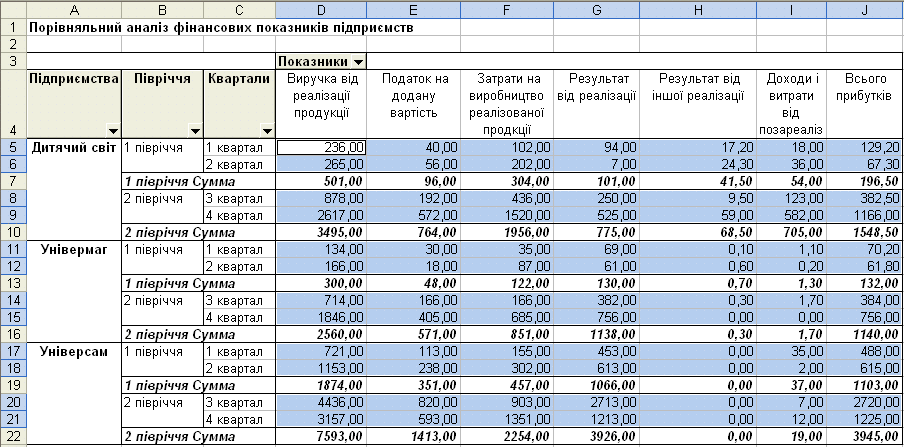
Виділення всіх міток елементів і всіх елементів даних у полі
Операця доступна тільки після встановлення режиму Разрешить выделение. Признаком включення цього режиму є зміна виду курсора у формі , який з’являється при наведенні курсора на ім’я поля або елемента поля зведеної таблиці.
Клацнути лівою кнопкою мишки по заголовку поля, наприклад, поле Квартали. Активізувати меню Сводная таблица і виконати команду Выделить – Заголовки и данные.

Виділення всіх однакових елементів поля
Операця доступна тільки після встановлення режиму Разрешить выделение. Признаком включення цього режиму є зміна виду курсора у формі , який з’являється при наведенні курсора на ім’я поля або елемента поля зведеної таблиці.
Клацнути лівою кнопкою мишки тільки по одному елементу поля. Наприклад, виділити елемент поля Квартали зі значенням "1 квартал:

Щоб зняти виділення всіх однакових елементів поля и залишити тільки одне, необхідно вибрати елемент поля двічі:

Примітка.
Якщо у зведеній таблиці міститься декілька полів рядків, то для виділення необхідних елементів потрібно виконати вибір елемента декілька разів. Наприклад, якщо в таблиці міститься три поля строки, то для виділення одного елемента необхідно вибрати внутрішній елемент у полі рядка три рази.
Виділення декількох елементів поля.
Операця доступна тільки після встановлення режиму Разрешить выделение. Признаком включення цього режиму є зміна виду курсора у формі , який з’являється при наведенні курсора на ім’я поля або елемента поля зведеної таблиці.
Клацнути лівою кнопкою мишки тільки по одному елементу поля. Наприклад, виділити елемент поля Квартали зі значенням "1 квартал", і утримуючи її натиснутою, виділити необхідні елементи внутрі одного поля:

Щоб зняти віділення з елемента, натиснути клавішу CTRL і, утримуючи її натиснутою, зняти виділення необхідного елемента, натиснувши лівою кнопкою миши по цьому елементу.
Виділення підсумків
Достатньо вибрати за допомогою миши будь-який підсумок. Система виділить у полі всі підсумки рядків.

Повторний вибір підсумку знімає виділення.
Стандартні способи виділення
Для відключення виділення частин зведеної таблиці та використання стандартних способів виділення необхідно відключити кнопку Разрешить выделение в меню команди Выделить меню Сводная таблица, або на панелі инструментів Сводные таблицы. Для того, щоб після оновлення і зміни структури зведеної таблиці формати її областей зберігались, необхідно включити кнопку Разрешить выделение.
